苹果手机绘画步骤怎么画 苹果手机画画功能步骤
日期: 来源:龙城安卓网
苹果手机作为一款高端智能手机,除了强大的功能和性能外,还拥有独特的绘画功能,苹果手机的绘画步骤非常简单,只需在画图软件中选择画笔工具,调整颜色和粗细,便可开始创作。用户可以利用苹果手机的高清屏幕和精准的触控功能,进行各种绘画操作,实现自己的创意和想法。无论是涂鸦、描摹还是细致的绘画作品,苹果手机都能满足用户的绘画需求。通过苹果手机的画画功能,用户可以随时随地释放自己的创造力,享受绘画带来的乐趣和成就感。
苹果手机画画功能步骤
操作方法:
1.打开手机【备忘录】。
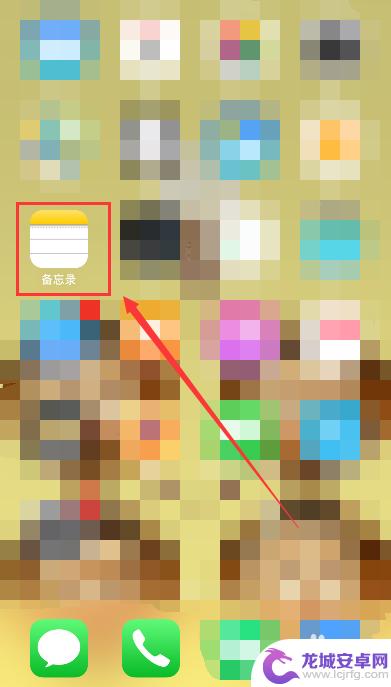
2.点击页面右下方的新建图标。
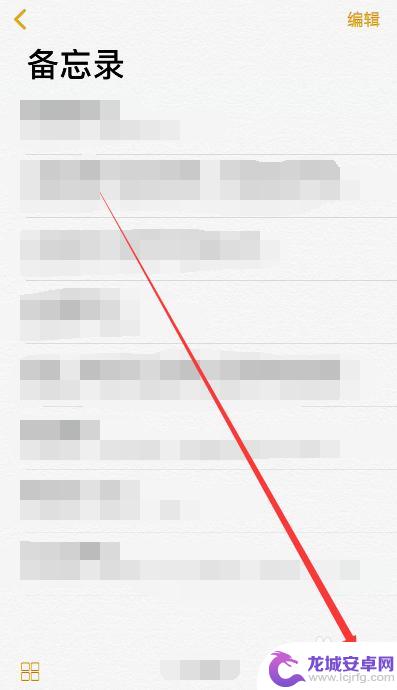
3.然后点击键盘上方的+号。
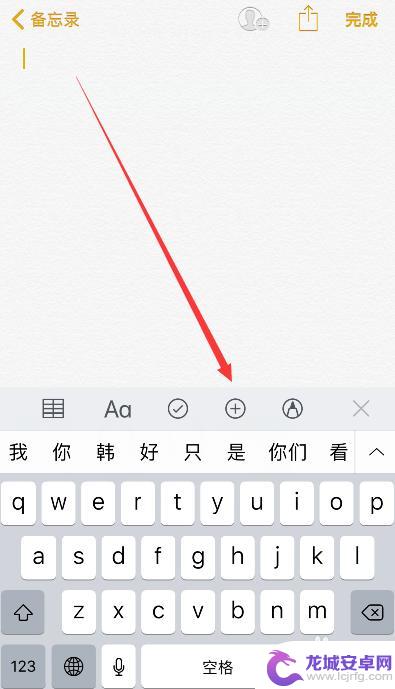
4.在弹出的选项中点击【添加速绘】。
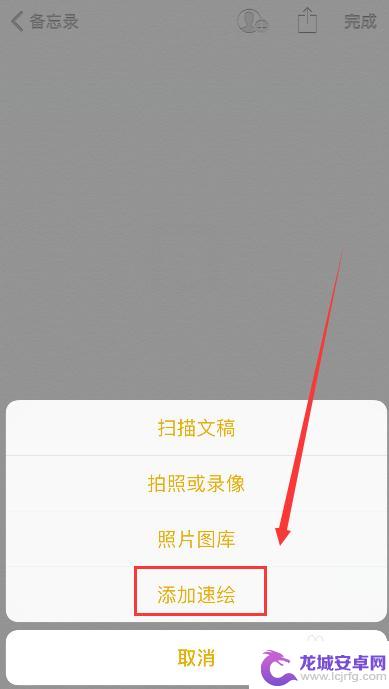
5.然后选择画笔和颜色进行绘画就可以了。
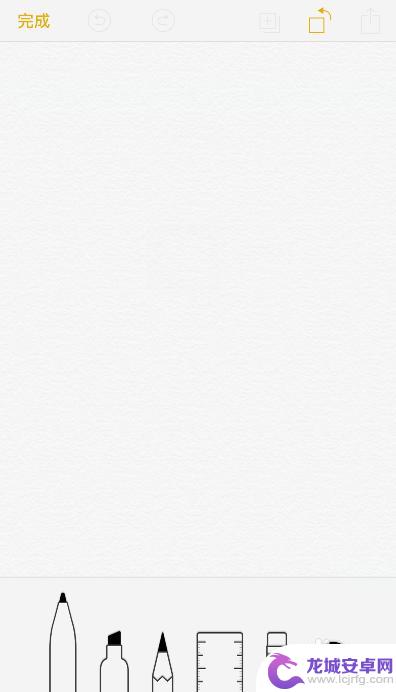
6.绘画完成后,点击页面左上角的【完成】。
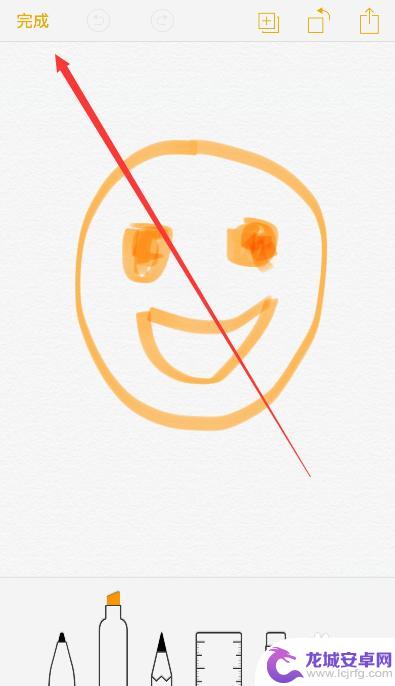
7.然后点击页面右上角的【完成】,就可以将绘画保存到备忘录中了。
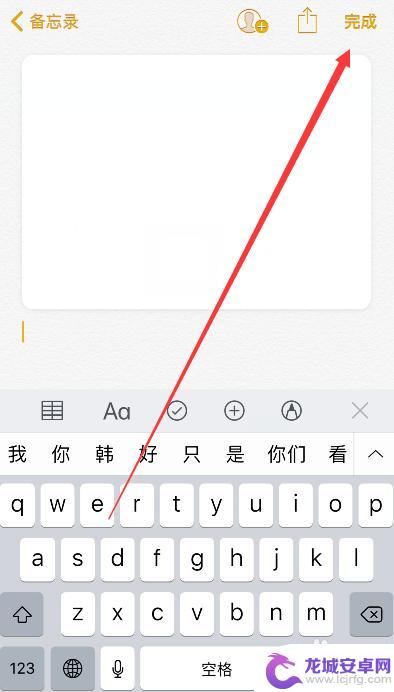
以上就是苹果手机绘画的步骤,如果遇到这种情况的用户可以按照以上方法来解决,希望能够帮助到大家。












